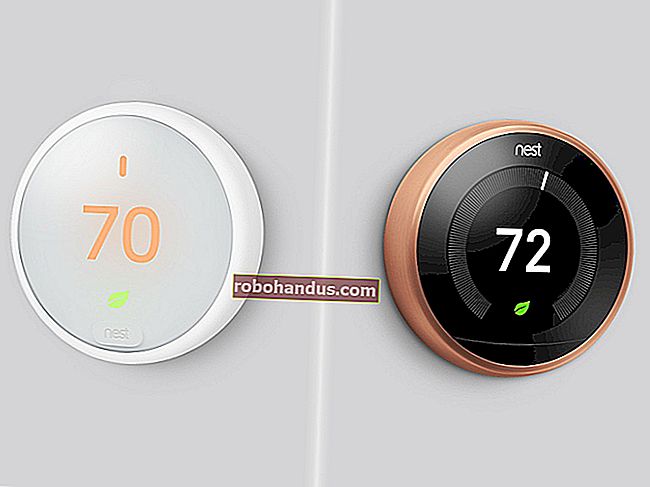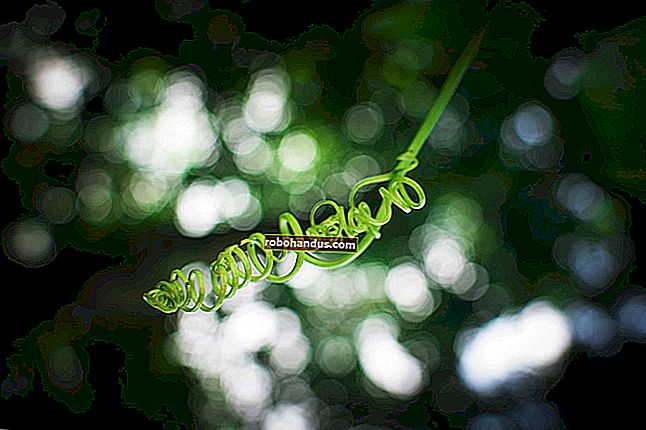Cara Menambah Muzik Anda Sendiri ke Spotify dan Segerakkan ke Mudah Alih

Kami telah membincangkan semua cara untuk menambahkan muzik anda sendiri ke ekosistem iTunes / iCloud, tetapi adakah anda tahu pesaing terdekatnya di ruang streaming Spotify dapat melakukan perkara yang sama? Dengan bermain dengan hanya beberapa tetapan antara desktop dan peranti mudah alih anda, anda boleh membuat fail tempatan yang dapat diakses dari mana sahaja anda berada di dunia dalam sekelip mata.
Menambah Muzik Tempatan ke Pelanggan Desktop
Pertama, pastikan lagu atau lagu yang ingin anda tambahkan diselaraskan dengan betul di klien desktop anda dan telah dirakam sendiri, atau anda memiliki hak DRM untuk membaginya di antara beberapa peranti. Sebarang lagu dengan sekatan DRM tidak akan dapat diselaraskan dengan perkhidmatan Spotify dan hanya akan dibuka di pemain media yang dirancang untuk memasukkan permintaan DRM dengan pelayan pusat.
BERKAITAN: Apa itu Apple Music dan Bagaimana Ia Berfungsi?
Untuk pengguna Windows, Spotify secara automatik akan mengimbas folder Muat turun, Dokumen, dan Muzik anda untuk sebarang trek yang mungkin disimpan di mesin. Pengguna Mac perlu memuatkan fail yang mereka inginkan ke dalam folder iTunes, Muzik Saya, atau Muat turun mereka sekiranya mereka mengharapkan perkhidmatan itu dapat menangkapnya sendiri. Mana-mana folder lain dapat ditambahkan dengan masuk ke Preferences, menatal ke bawah ke "Local Files" dan mengklik "Add a Source", dekat bahagian bawah.
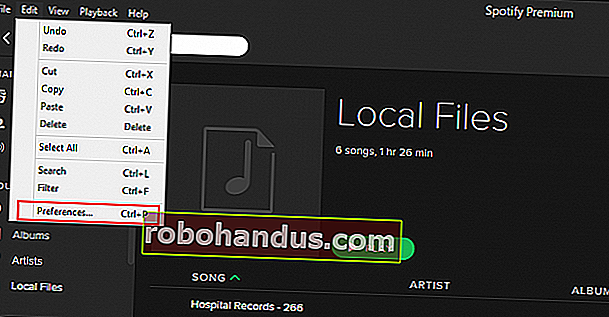
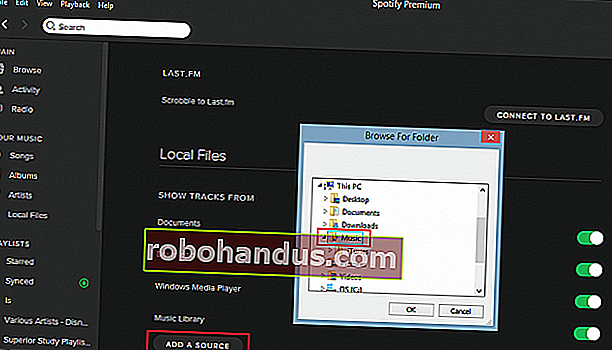
Dengan folder yang ditambahkan, setiap muzik larangan non-DRM yang terdapat di dalamnya akan segera diimport ke perpustakaan Spotify, yang terdapat di bawah tab "Fail Lokal" di pohon menu utama.
Buat Senarai Main Baru
Setelah menambahkan muzik ke perpustakaan desktop anda, anda perlu membuat senarai main baru untuk memasukkannya. Sebagai contoh, kami telah membuat senarai main baru dengan nama "Synced", dengan lagu "Step Inside" oleh Rameses B dengan mengklik butang "New Playlist" di sudut kiri bawah klien desktop Windows.
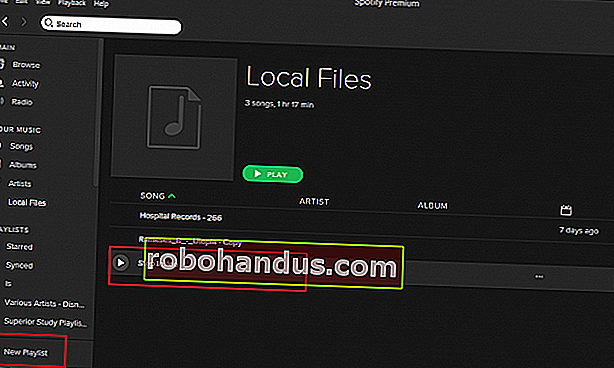
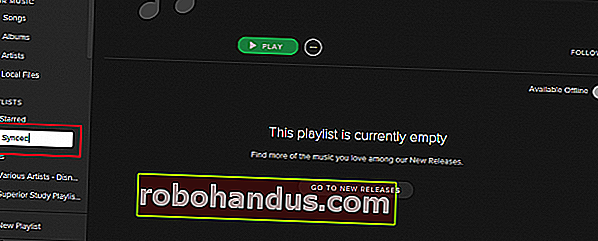
Setelah senarai main siap, kembali ke tab Fail Tempatan, dan tambahkan lagu yang anda mahu disegerakkan ke senarai main yang anda mahu streaming.
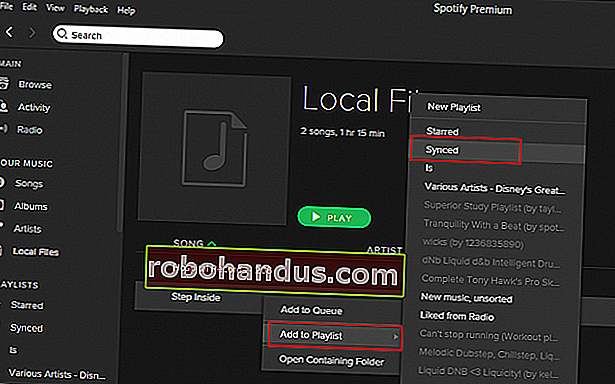
Segerakkan ke "Mainkan Luar Talian"
Anda boleh melakukan ini sama ada di telefon / peranti mudah alih anda atau di klien desktop itu sendiri, tetapi dengan cara yang sama apabila anda mempunyai semua fail tempatan anda dipautkan ke senarai main yang boleh anda akses di setiap peranti yang disambungkan, alihkan suis "Mainkan Offline" di sudut kanan atas, dilihat di sini:
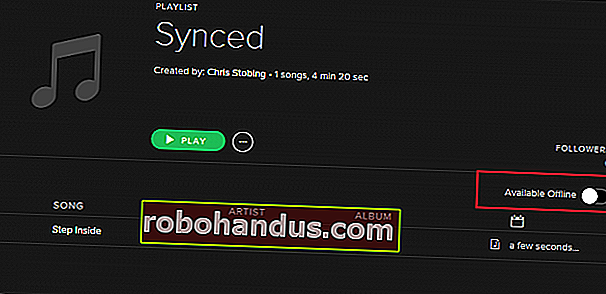
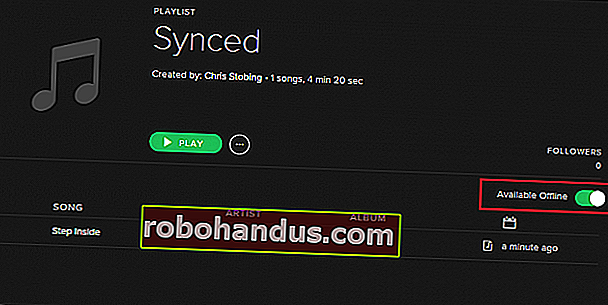
Pastikan bahawa semasa anda mengaktifkan togol, desktop dan peranti yang ingin anda segerakkan berada di rangkaian WiFi tempatan. Spotify akan berusaha untuk menyampaikan lesen dan permintaan DRM melalui protokol ini, dan sistem tidak akan membiarkan anda menyegerakkan apa-apa kecuali kedua-duanya terikat dengan alamat MAC tanpa wayar yang sama.
BERKAITAN: Cara Mengurangkan Penggunaan Data Streaming Jumlah Data (dan Lebar Jalur)
Proses ini boleh berlangsung dari 30 saat hingga beberapa jam, bergantung pada ukuran senarai main anda dan kesetiaan lagu-lagu di dalamnya. Setelah selesai, anda kini dapat mengakses fail tempatan anda pada mana-mana peranti yang didaftarkan ke akaun anda, serta mencampurkannya dengan seberapa banyak lagu yang anda mahukan dari arkib streaming Spotify untuk membuat pendengaran pengalaman anda sendiri!
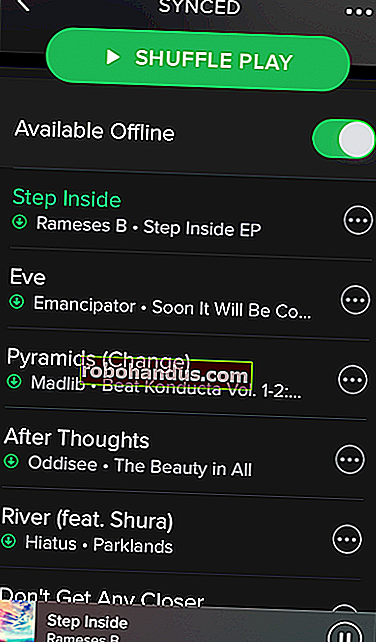
Penyelesaian masalah
Sehingga kemas kini terbaru untuk Spotify mobile, pengguna telah melaporkan beberapa masalah ketika lagu yang mereka tambahkan di desktop muncul sebagai dimainkan ketika memeriksa senarai main dari telefon mereka. Terdapat beberapa cadangan yang dicadangkan, dan ketika menulis artikel ini, saya mencari jawapan yang sama kerana memerlukan beberapa usaha agar semuanya berjalan lancar.
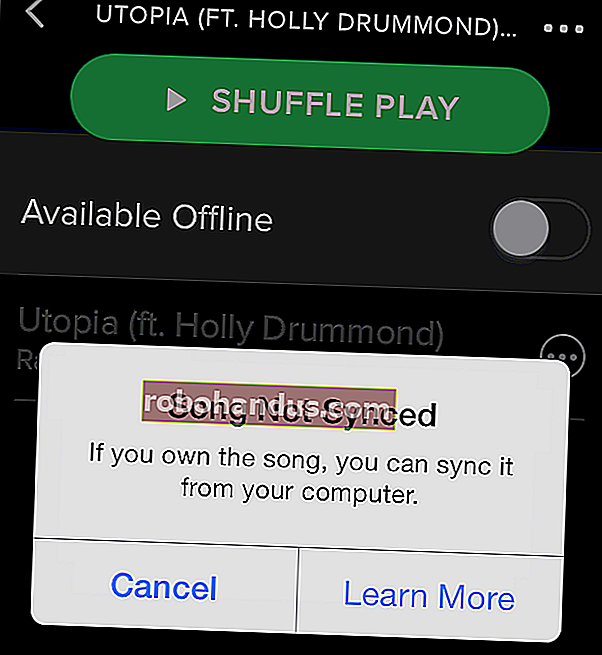
BERKAITAN: Cara Memajukan Pelabuhan dengan pantas pada Penghala Anda dari Aplikasi Desktop
Sekiranya lagu tidak dapat diselaraskan, anda mungkin cuba mematikan sementara firewall tempatan anda (ada yang mengesan komunikasi sebagai paket jahat), atau sekurang-kurangnya, mengaktifkan perkhidmatan UPnP sehingga port pada penghala anda terbuka di antara telefon dan desktop anda. Sebagai alternatif, anda boleh membuka alamat IP berikut di port 4070:
- 78.31.8.0/21
- 193.182.8.0/21
Setelah selesai, anda tidak akan menghadapi masalah untuk mendapatkan sistem penyegerakan untuk mengalirkan fail tempatan dari desktop ke telefon atau tablet anda di seluruh dunia!
Kredit Gambar: Wikimedia Commons